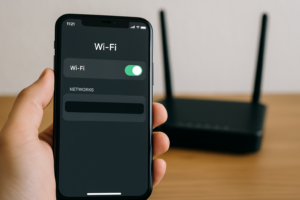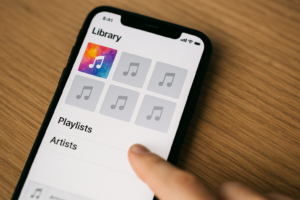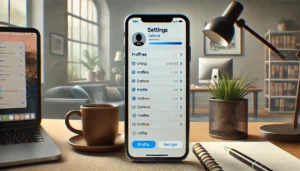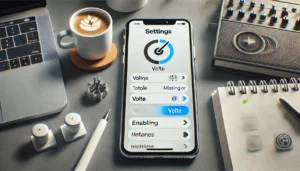物知り博士
物知り博士iTunesにiPhoneが表示されない主な原因
iTunesでiPhoneが表示されない理由はいくつか考えられます。多くの場合、デバイスの接続不良やソフトウェアの問題が関係しています。まずは一般的な原因について詳しく見ていきましょう。
デバイスの接続問題
iPhoneがiTunesに表示されない最も一般的な原因は、デバイスの接続問題です。USBケーブルの接続不良や、iPhoneが正しく認識されないことがあります。以下の対策を試してみてください。
- 公式のApple認定ケーブルを使用する
- 別のUSBポートに接続する
- パソコンの再起動を試す
ドライバーの不具合
PCがiPhoneを認識するためには、正しいドライバーが必要です。古いドライバーや破損したドライバーが原因で認識できない場合があります。この場合は、以下の手順でドライバーの再インストールを試みましょう。
- デバイスマネージャーを開く
- 「ポータブルデバイス」セクションでiPhoneを選択
- ドライバーを右クリックして再インストールを選択
iPhoneが充電できるのにiTunesで認識されない理由
iPhoneが充電できる状態でも、iTunesで認識されない場合、ケーブルやポートの問題が疑われます。充電が可能ということは、電力の供給は正常であるため、データ通信部分に何らかの障害がある可能性があります。
USBポートの問題
一部のUSBポートは、データ通信に適していないことがあります。USB 3.0ポートや、電力供給のみを行うポートに接続している場合、iTunesがiPhoneを認識しないことがあります。別のポートに接続してみることをお勧めします。
ケーブルの不良
使用しているケーブルが劣化していたり、正規品でない場合、充電はできてもデータ転送がうまくいかないことがあります。Apple製の純正ケーブルを使用することを強くお勧めします。
iPhoneのソフトウェア不具合
iPhoneのソフトウェアに問題が発生している場合、iTunesがデバイスを認識しないことがあります。このような場合は、iPhoneの再起動や、iOSのアップデートを試してみてください。
解決策1:接続ケーブルとポートの確認
iPhoneがiTunesに表示されない場合、まずは接続ケーブルとUSBポートに問題がないか確認してください。充電ができても、データ転送に問題がある場合は、ケーブルやポートが原因であることが多いです。
公式のApple製ケーブルの使用
純正のAppleケーブルを使うことが、最も確実な方法です。サードパーティ製のケーブルは一部の機能が制限されることがあるため、データ転送に問題が発生する可能性があります。
他のUSBポートやPCでの接続テスト
現在使用しているUSBポートが問題を引き起こしている可能性もあります。他のUSBポートや、別のPCで接続を試してみてください。
解決策2:iPhoneの再起動と設定リセット
接続やケーブルに問題がない場合は、iPhone自体の問題が考えられます。再起動やネットワーク設定のリセットを試してみることで、解決する場合があります。
iPhoneの再起動方法
iPhoneを再起動するには、電源ボタンと音量ボタンを同時に長押しし、「スライドで電源オフ」が表示されたらスライドして電源を切り、再度電源ボタンを長押しして起動します。
ネットワーク設定のリセット手順
ネットワーク設定のリセットは、iPhoneがインターネット接続やBluetoothに問題を抱えている場合に有効です。「設定」→「一般」→「リセット」→「ネットワーク設定をリセット」を選択してください。
解決策3:iTunesの再インストールとバージョン確認
iTunes自体に問題がある可能性もあります。最新バージョンでない場合や、インストールが不完全な場合、iTunesがiPhoneを正しく認識しないことがあります。
iTunesのバージョン確認方法
iTunesを起動し、メニューから「ヘルプ」→「バージョン情報」を選択します。最新バージョンでない場合は、アップデートを行いましょう。
iTunesの再インストール手順
再インストールは、iTunesに関連するファイルが破損している場合に有効です。まず、現在のiTunesをアンインストールし、Appleの公式サイトから最新バージョンをダウンロードしてインストールしてください。
まとめ